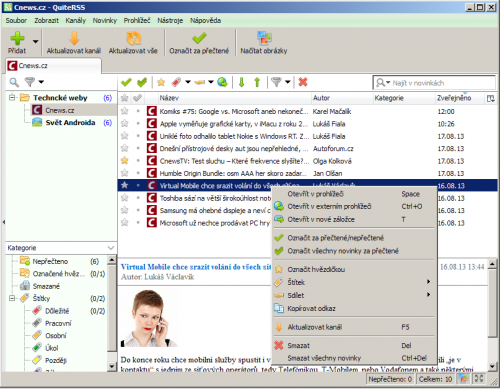QuiteRSS je na první pohled velmi jednoduchá aplikace, ale pokud nahlédnete pod pokličku, zjistíte, že vám nabídne nejen široké možnosti nastavení, ale také sadu užitečných nástrojů, které určitě oceníte.
Instalace a první spuštění
Kromě spustitelné verze s instalačním programem lze z oficiální stránky stáhnout také přenosnou variantu. V případě Windows je instalační balíček velký 11,4 MB a hned po spuštění nabídne uživateli komunikaci v češtině. S procesem instalace pomůže průvodce, který se vyptá, kam má nainstalovat program a kde si přejete v nabídce Start umístit zástupce. Nemusíte se obávat instalace žádného nevyžádaného software ani změn, takže pokud nemáte výhrady proti výchozímu nastavení, vystačíte s tlačítkem Další.
Po spuštění se otevře okno aplikace s rozhraním obvyklým u jednodušších klientů elektronické pošty. Pod textovou nabídkou tak následuje panel nástrojů s tlačítky pro nejdůležitější funkce. Okno se dále dělí na dvě části: v levé najdete seznam zdrojů, vpravo přehled článků.
Aplikace nemusí zabírat drahocenný prostor na hlavním panelu – je možné ji minimalizovat do oznamovací oblasti vedle hodin, takže bude kdykoli při ruce, ale nebude překážet. Takto usazená ikona může zobrazovat počet nově přijatých či nepřečtených článků.
Sledujeme weby pomocí RSS
Po prvním spuštění čtečka pochopitelně nenabídne žádný obsah, takže si ukážeme, jak ho přidat. Začnete tím, že si zjistíte adresu RSS kanálu webu, který chcete sledovat. V případě Cnews je to //www.cnews.cz/rssall.xml (pro další kanály viz Seznam RSS kanálů našich webů). Ve QuiteRSS tedy klepnete na tlačítko Přidat a vložíte adresu kanálu. Pokud web vyžaduje přihlášení, můžete zadat také uživatelské jméno a heslo.
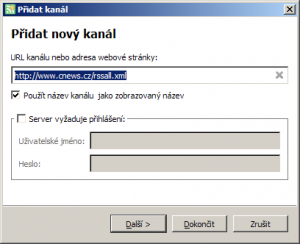
Dialog pro přidání nového zdroje
Aplikace také dokáže importovat seznamy sledovaných stránek z jiných čteček – tuto možnost najdete v nabídce Soubor | Importovat kanály. Podporován je formát je formát OPML, který zvládne vyexportovat každá moderní RSS čtečka, včetně těch webových. QuiteRSS samozřejmě umí seznam odběrů v tomto formátu také exportovat.
V dalším kroku lze zařadit kanál do některé z již existujících složek, případně pro něj vytvořit složku vlastní. Jestliže hodláte sledovat jen několik webů, pak patrně nebude problém nasypat je všechny na jednu hromadu. V případě, že monitorujete desítky stránek, musíme třídění do složek doporučit pro větší přehlednost.
QuiteRSS funguje velmi podobně jako poštovní aplikace. Tlačítky v nástrojové liště můžete aktualizovat kanál nebo všechny kanály (k aktualizaci může docházet také automaticky při spuštění programu či v nastaveném intervalu), v levé části se zobrazí počet nepřečtených položek v jednotlivých odběrech. Zatímco sekce vlevo slouží jako navigace mezi složkami a kanály, vpravo uvidíte seznam článků a jejich náhledy.
Seznam je možné seřadit podle kteréhokoli sloupce – tedy například podle času vydání, názvu, jména autora apod. Po označení a přechodu na další je článek považován za přečtený.
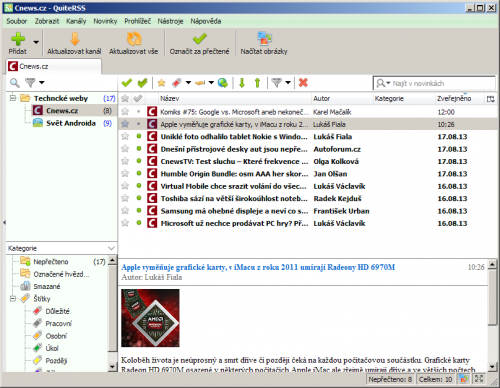
Prostředí vypadá jako e-mailová aplikace
Pokud chcete některé články zpracovat později, lze je označit hvězdičkou a/nebo štítkem. Hvězdičku můžete udělit přímo v seznamu článků, štítek přidáte přes lokální nabídku, která se zobrazuje nad články, nebo skrze kontextovou nabídku. Kromě již předdefinovaných štítků si samozřejmě můžete vytvořit své vlastní, které budou lépe odpovídat vašim potřebám. Podle těchto atributů lze články následně filtrovat – přes sekci v levém dolním rohu si můžete nechat zobrazit všechny články označené hvězdičkou nebo štítkem.

Článek lze označit hvězdičkou a štítkem
Jestliže se chcete podělit s přáteli či rodinou o zajímavý text, využijete nabídku Sdílet. Odkaz na článek lze odeslat e-mailem, na sociální sítě Facebook, Google+, Twitter nebo VKontakte, případně do dalších služeb, k nimž patří Evernote, Pocket či LiveJournal.
Po klepnutí na nadpis článku se tento zobrazí přímo v okně aplikace. Použijete-li při klepnutí klávesu Ctrl nebo Shift, bude stránka otevřena na samostatné kartě, podobně jako ve webovém prohlížeči. Jestliže vám integrovaný prohlížeč, pracující s jádrem Webkit, nebude vyhovovat, můžete si v nastavení zvolit otevírání v jiné aplikaci tohoto typu.
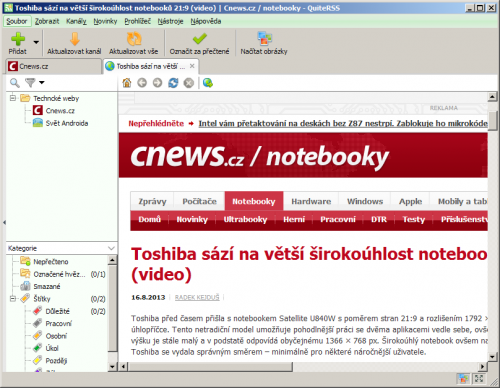
Otevření článku na vlastní kartě
Své využití jistě najdou i možnosti filtrování článků nepřečtených, nových, označených hvězdičkou, nebo vyhledávání, průběžně omezující seznam článků na základě dosud zadaných písmen.
Pryč s otravnými články
Sledujete-li například denní zpravodajství, skoro jistě narážíte na témata, která vás dlouhodobě nezajímají a jejichž titulky vás pouze zdržují. QuiteRSS vám může pomoci filtrováním článků – tuto možnost najdete v nabídce Nástroje | Filtry novinek. Stanovit lze více podmínek najednou, přičemž filtr může být nastaven na název, popis, autora, kategorii a stav. Jestliže jsou podmínky splněny, aplikace může daný článek označit za přečtený, přidat mu hvězdičku, nastavit jeden nebo více štítků, nebo ho rovnou smazat.
Přestože QuiteRSS vypadá na první pohled jen jako naprosto základní čtečka, musíme vyzdvihnout poměrně široké možnosti nastavení, skrze které je možné snadno a rychle aplikaci „ohnout“ podle svých představ. Ocenit musíme lokalizaci aplikace do češtiny i slovenštiny, vyhovovaly nám možnosti označování článků pro pozdější zpracování a zejména se nám líbilo automatické filtrování na základě klíčových slov.
K dokonalosti z našeho pohledu chyběla snad jen synchronizace s cloudem, abychom při práci na více počítačích nemuseli řešit, které články jsme již ve čtečce viděli, a které ještě ne. Například propojení s webovou čtečkou Feedly by tento program dovedlo k téměř naprosté dokonalosti.